
Saltokietatik gertu dauden Android erabiltzaileen bizitzari buruzko txisteak, zoritxarrez, zenbait kasutan benetako oinarria dute. Gaur egun, gailuaren bateriaren bizitza nola luzatu kontatu nahi dugu.
Bateriaren kontsumo handia Android gailuan konpontzen dugu.
Hainbat arrazoi izan daitezke telefono edo tabletaren energia kontsumoa handiegia izan dadin. Kontuan hartu nagusiak, eta baita horrelako molestiak ezabatzeko aukerak ere.
1. metodoa: Desgaitu beharrezkoak ez diren sentsoreak eta zerbitzuak
Android gailu modernoa oso gailu teknikoki sofistikatua da, hainbat sentsore dituena. Berez, beti daude piztuta eta, horren ondorioz, energia kontsumitzen dute. Sentsore horien artean, adibidez, GPSa dago.
- Gailuaren ezarpenetan sartzen gara eta elementua komunikazio parametroen artean aurkitzen dugu "Geodata" edo "Helbidea" (Android bertsioaren eta zure gailuaren firmwarearen araberakoa da).

- Kokapen partekatzea desaktibatu dagokion graduatzailea ezkerrera eramanez.
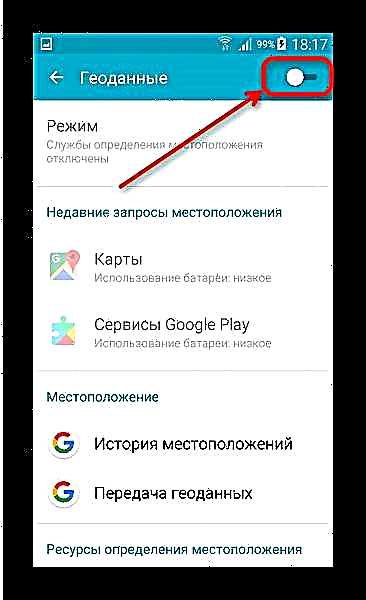
Egina - sentsorea itzalita dago, ez du energia kontsumituko, eta aplikazioek (hainbat nabigatzaile eta mapa) lotuta daudenak lo egiteko modura joango dira. Beste itzalteko aukera bat gailuaren blind-ean dagokion botoian klik egitea da (firmwarearen eta OS bertsioaren araberakoa da).
GPSaz gain, Bluetooth, NFC, Internet mugikorra eta Wi-Fi ere desaktibatu ditzakezu, eta nahi dituzunean piztu. Hala ere, ñabardura bat posible da Interneten - Internet bidez itzalita dagoen bateria erabiltzea are handiagoa izan daiteke gailuak komunikaziorako aplikazioak baditu edo sarea aktiboki erabiltzen ari bada. Horrelako aplikazioek gailua lozorrotik etengabe ekartzen dute, Interneteko konexio baten zain.
2. metodoa: gailuaren komunikazio modua aldatu
Gailu moderno batek gehienetan 3 zelula estandar onartzen ditu GSM (2G), 3G (CDMA barne), baita LTE (4G) ere. Jakina, operadore guztiek ez dituzte hiru arauak onartzen eta ez dute guztiek ekipamendua eguneratzen lortu. Komunikazio moduluak etengabe aldatzen du funtzionamendu moduen artean, energia kontsumoa handitzen du eta, beraz, merezi du harrera ezegonkorra duten guneetan konexio modua aldatzea.
- Telefonoko ezarpenetan sartzen gara eta sare mugikorrei lotutako elementu baten bila gabiltza komunikazio parametroen azpiatalean. Bere izena, berriro, gailuaren eta firmwarearen araberakoa da. Adibidez, Android 5.0 bertsioarekin duten Samsung telefonoetan, horrelako ezarpenak bidean daude "Beste sare batzuk"-Sare mugikorrak.

- Menu honen barruan elementu bat dago "Komunikazio modua". Behin ukituta, leiho berri bat lortuko dugu komunikazio moduluaren funtzionamendu modua hautatzeko.

Bertan egokiena aukeratzen dugu (adibidez, "GSM bakarrik"). Ezarpenak automatikoki aldatuko dira. Atal honetara sartzeko bigarren aukera sakatu luzea da makinaren egoera-barran dagoen datu mugikorreko etengailuan. Erabiltzaile aurreratuek prozesua automatizatu dezakete Tasker edo Llama bezalako aplikazioak erabiliz. Gainera, komunikazio zelular ezegonkorrak dituzten eremuetan (sareko adierazleak zatiketa bat baino txikiagoa da, edo seinalerik ez duela adierazten du ere), merezi du hegaldi modua aktibatzea (modu autonomoa ere bada). Konexio-ezarpenen bidez edo egoera-barrako etengailuaren bidez ere egin daiteke.
3. metodoa: aldatu pantailaren distira
Telefonoen edo tableten pantailak gailuaren bateriaren bizitzako kontsumitzaile nagusiak dira. Pantailaren distira aldatuz kontsumoa mugatu dezakezu.
- Telefonoaren ezarpenetan, pantailarekin edo pantailarekin lotutako elementua bilatzen ari gara (gehienetan gailuaren ezarpenen azpi-taldean).

Bertan sartzen gara. - puntu "Distira"Normalean lehenengo kokatzen da eta, beraz, erraza da aurkitzea.

Aurkitutakoan, kolpatu behin. - Pop-up leihoan edo aparteko fitxa batean, doikuntza-txirrista agertuko da, eta horren gainean maila erosoa eta klikatzen dugu "OK".

Doikuntza automatikoa ere ezar dezakezu, baina, kasu honetan, argi-sentsorea aktibatuta dago eta horrek bateria ere kontsumitzen du. Android 5.0 bertsio berriagoetan eta bertsio berrienetan, pantailaren distira zuzenean errezelera ere alda dezakezu.
AMOLED pantailak dituzten gailuen jabeentzat, energia ehuneko txiki batek gai iluna edo horma papera iluna aurrezten lagunduko du - pantaila organikoetako pixel beltzek ez dute energia kontsumitzen.
4. metodoa: desgaitu edo kendu beharrezkoak ez diren aplikazioak
Aplikazio okerrak edo gaizki optimizatuak bateriaren ihesa lortzeko beste arrazoi bat izan daiteke. Fluxua kontsultatu dezakezu Android tresnak erabilita, paragrafoan "Estatistikak" energia kontsumoaren parametroak.
Grafikoko lehen posizioetan OSaren osagai ez den aplikazioren bat badago, horrelako programa bat ezabatu edo desgaitzea pentsatzeko aukera da. Jakina da gailuaren kasua lan aldirako kontuan hartzea - jostailu astuna jotzen baduzu edo YouTube-n bideo bat ikusi baduzu, logikoa da aplikazio horiek lehen kontsumo lekuetan egotea. Horrelako programa desgaitu edo gelditu dezakezu.
- Telefonoaren ezarpenetan presente dago "Aplikazio kudeatzailea" - bere kokapena eta izena OSaren bertsioaren eta gailuaren shell aukeraren araberakoak dira.

- Hori sartu ondoren, erabiltzaileak gailuan instalatutako software osagai guztien zerrenda ikus dezake. Bateria jaten duen baten bila gabiltza.

- Aplikazioaren propietateen menuan sartzen gara. Bertan, sekuentzialki hautatzen dugu "Stop"-"Ezabatu"edo, firmwarera sartutako aplikazioen kasuan, "Stop"-Itzali.

Egina - orain horrelako aplikazioak ez du bateria kontsumituko. Aplikazioen kudeatzaile alternatiboak ere badituzte, are gehiago egiteko aukera ematen dutenak - adibidez, Titanium Backup, baina gehienetan root sarbidea eskatzen dute.
5. metodoa: Bateria kalibratu
Zenbait kasutan (firmwarea eguneratu ondoren, adibidez), potentzia kontrolatzaileak gaizki zehaztu ditzake bateriaren kargaren balioak eta horrek azkar deskargatzen duela ematen du. Korrontearen kontroladorea kalibratu daiteke. Hainbat kalibrazio metodo daude zure zerbitzura.
Irakurri gehiago: Bateria kalibratzea Android-en
6. metodoa: ordezkatu bateria edo potentzia kontroladorea
Aurreko metodoetakoren batek ez baduzu lagundu, seguruenik, bateriaren energia-kontsumoa handitzeko arrazoia bere akats fisikoan datza. Lehen urratsa bateria puzten den ala ez egiaztatzea da. Hala ere, modu independentean egin daiteke bateria aldagarria duten gailuetan soilik. Jakina, zenbait trebetasun badituzu, kendu ezin duzun gailu bat ere desmuntatu dezakezu, baina berme aldian dauden gailuek berme galera suposatuko dute.
Egoera honen konponbiderik onena zerbitzu zentro batekin harremanetan jartzea da. Batetik, horrek alferrikako gastuetatik aurreztuko zaitu (adibidez, bateria ordezkatzeak ez du lagunduko kontrol-korrontearen funtzionamendu okerren batean), eta, bestetik, ez duzu bermerik kenduko fabrika arazoen kausa izan bazen.
Android gailu baten energia kontsumoan anomaliak izan daitezkeen arrazoiak desberdinak izan daitezke. Aukera oso zoragarriak topatzen dira. Hala ere, batez besteko erabiltzaileak goikoekin bakarrik topa dezake.

















